Wordが無料で使える!Googleドキュメント
Kindleダイレクト・パブリッシング(KDP)で本を出版したい。
そんなとき問題となるのは、電子書籍を作成するソフトが無いことではないでしょうか。
KDPでサポートされているファイル形式一覧
・ Word(DOC/DOCX)
・ HTML(ZIP、HTM、または HTML)
・ MOBI
・ EPUB
・ リッチ テキスト フォーマット(RTF)
・ プレーンテキスト(TXT)
・ Adobe PDF(PDF)
・ Kindle Package Format(KPF)
見たことのない形式もたくさんありますね。知っているのはWordだけど、個人用PCにMicrosoft Word入っていないよ。という方も多いのではないでしょうか。
そんな人にオススメなのが、Googleドキュメントです。
これはGoogleを経由して無料で利用できるドキュメント編集サービスで、Wordと互換性があります。もちろんKDPの出版にも活用できますよ。
では、さっそくGoogleドキュメントの使い方をご紹介します。
Googleドキュメントを使おう
まずはGoogleへアクセス。
「Google docs」で検索しましょう。
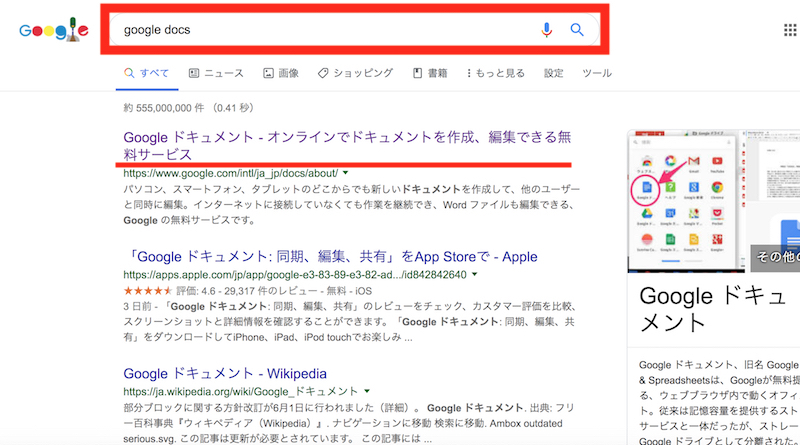
Google docsで検索すると一番上にGoogleドキュメントという検索結果がヒットしますので、こちらをクリックしましょう。
Googleドキュメントのホームページにアクセスできたら、真ん中にどんとある「Googleドキュメントを使う」ボタンをクリックします。
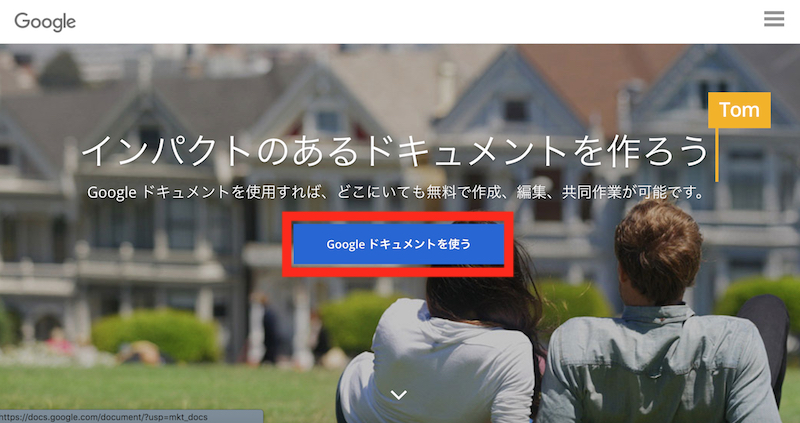
Googleドキュメントにログインできたら、新しいドキュメントを作成のメニューから空白を選びましょう。
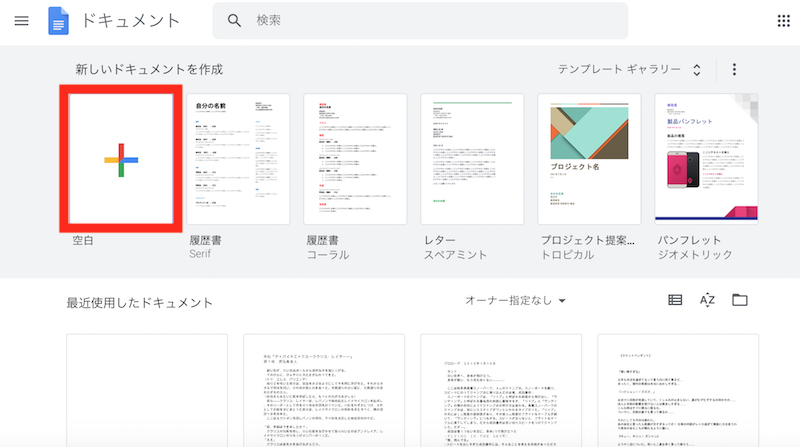
これでドキュメントを作成することができます。
ドキュメントの保存方法
作成したドキュメントを保存するためには、左上の「ファイル」から、「形式を指定してダウンロード」を選び、「Microsoft Word(docx)」形式を選んでください。
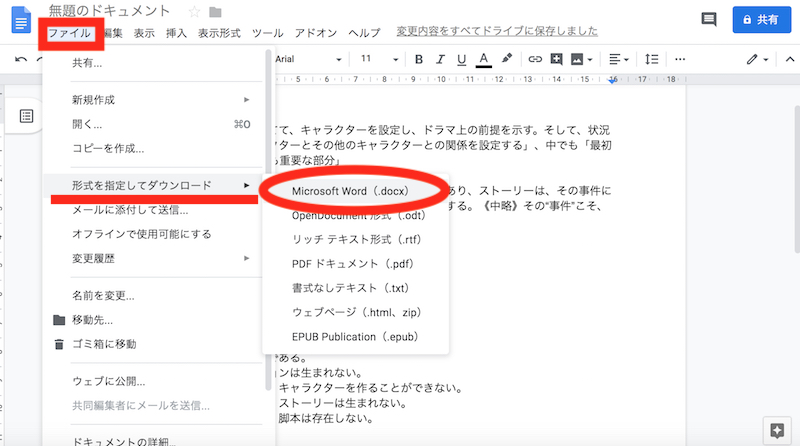
そうすると.docxファイルがダウンロードできます。
ダウンロードできたファイルを使ってKDP(Kindleダイレクト・パブリッシング)で本を出版する方法が知りたい方は、下記の記事をどうぞ。
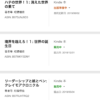





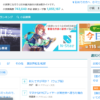





ディスカッション
ピンバック & トラックバック一覧
[…] ・KDPに登録 ・所定のフォーマットで電子ファイル作成 ・KDPで出版申請 ・審査・公開 […]